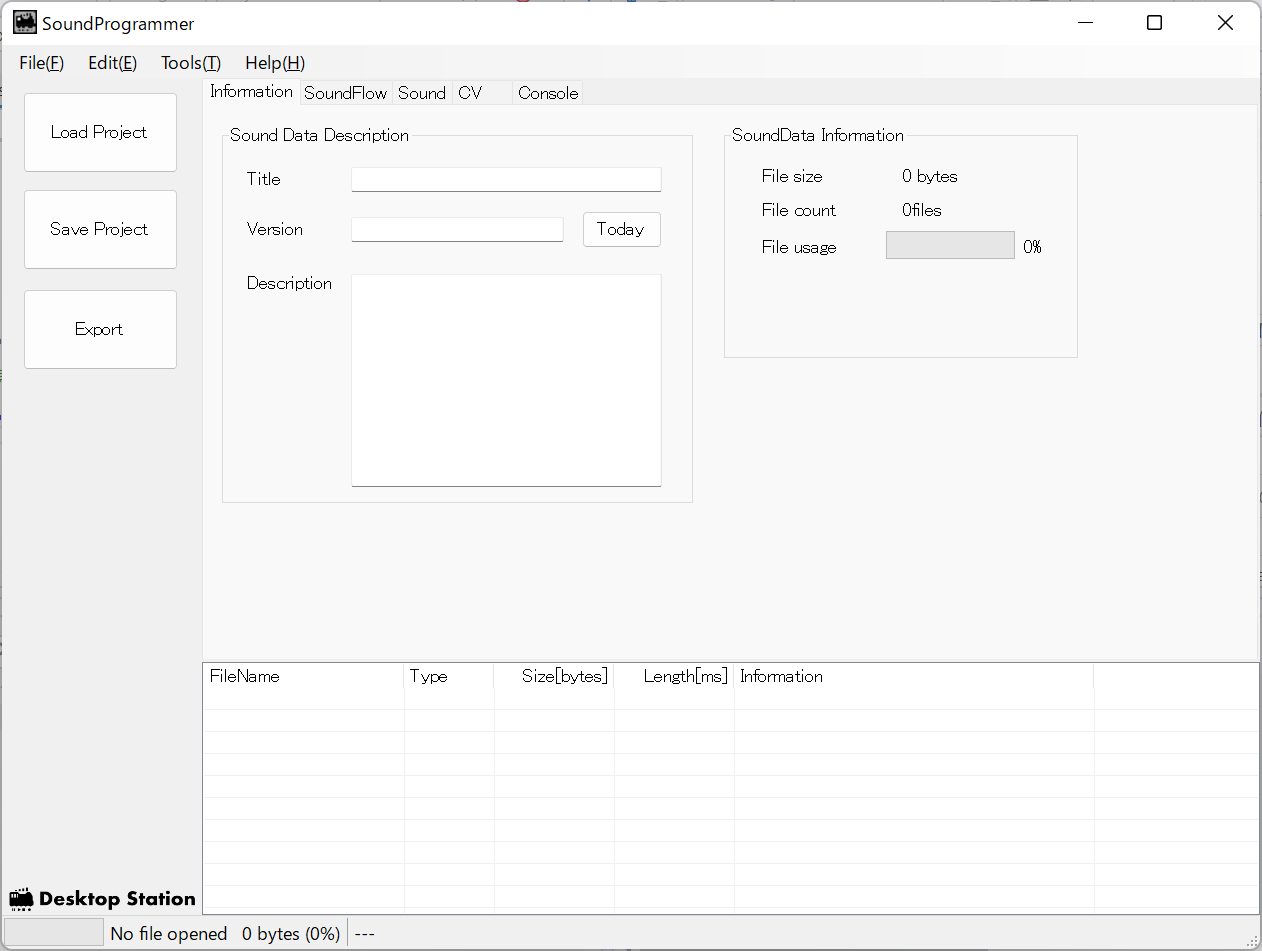SmileSoundデコーダに、サウンドを書込むためのデータを作成するソフトウェアであるDesktopStation Sound Programmer(DSSP)の使い方をご紹介します。
まず、「DSSProgrammer.exe」を実行すると、以下のような画面が起動します。
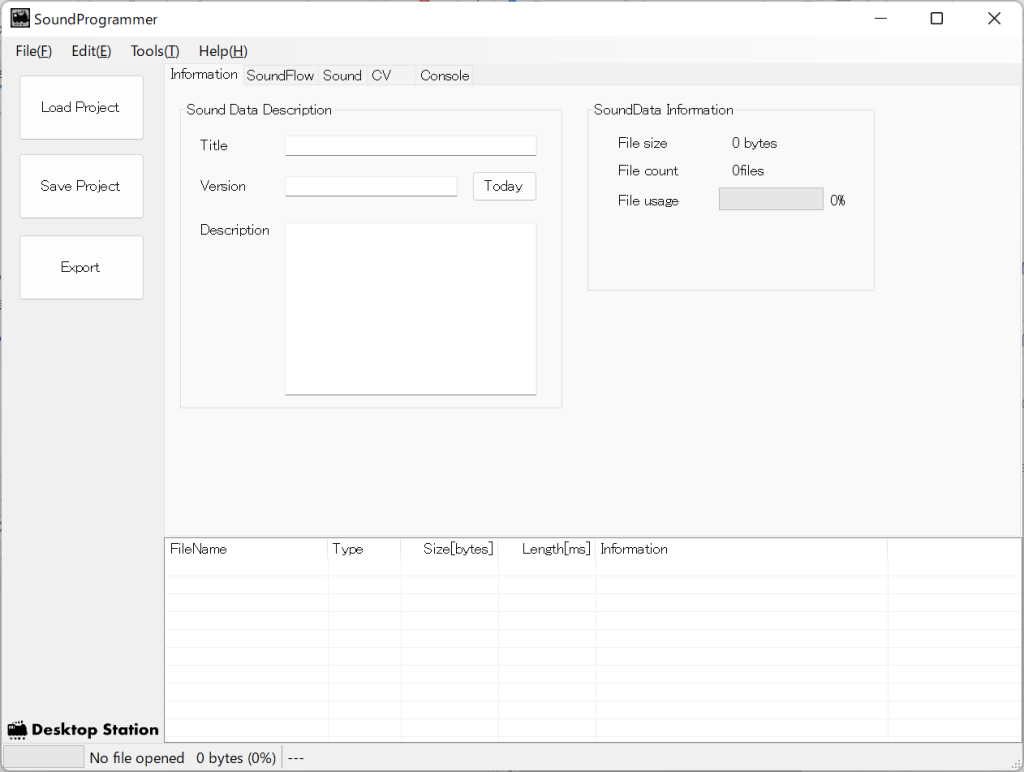
次に、既に提供されているSSDX形式のサウンドデータを開いてみましょう。Open Project ボタンを押すか、FileメニューからOpen Projectを選択します。以下のようなファイルダイアログが出ますので、お好みのSSDX形式のサウンドデータを開きます。データは、SmileSoundのホームページに掲載されています。2022年現在、オープンサウンドデータにはSmileSound向けサウンドデータは掲載されていませんのでご注意ください。
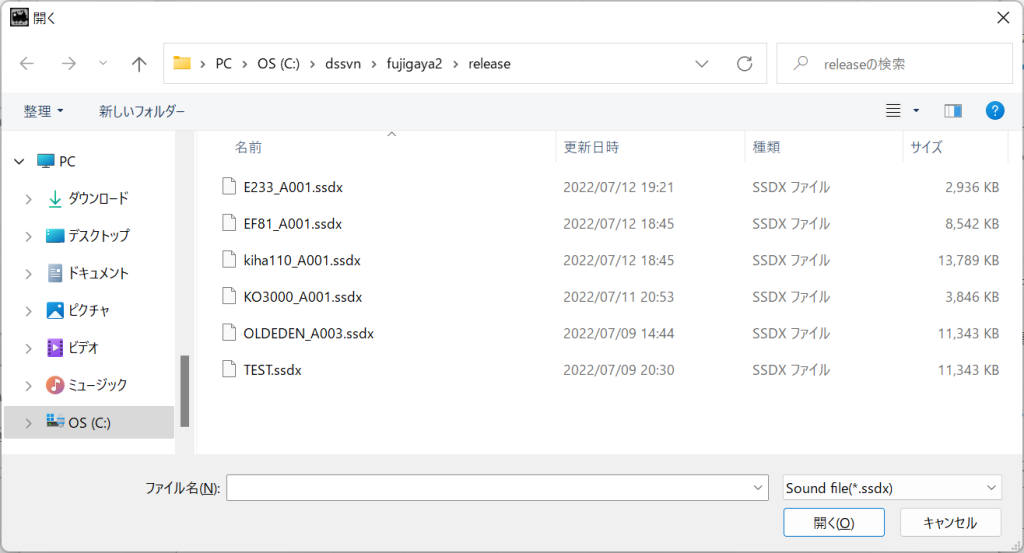
旧国サウンドデータを開くと、以下のように表示されます。
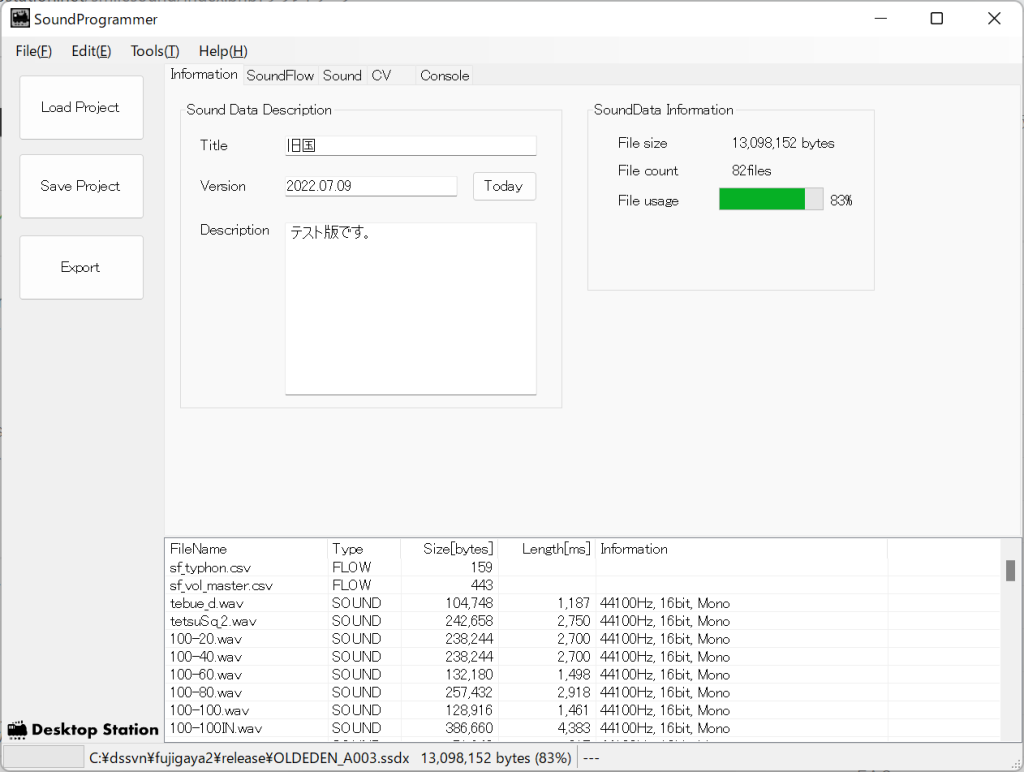
編集もできますが、ここでは省略し、サウンドデータをデコーダに書くための手順に移ります。まず。Exportボタンを押します。
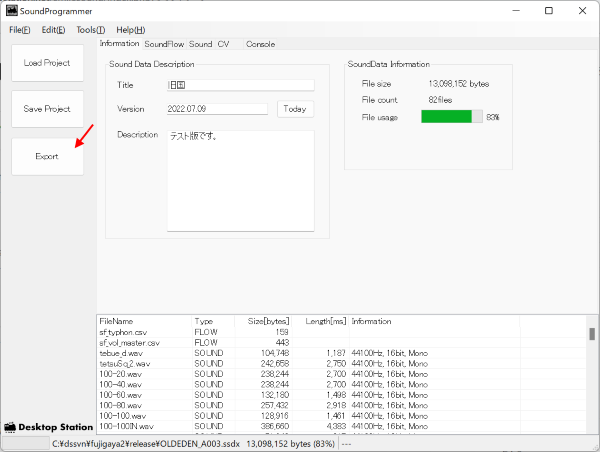
UF2ファイルを保存するためのダイアログが出ますので、任意の名前を付けて、保存します。SSDXから、デコーダに書き込むための専用形式であるUF2に変換する処理が行われます。
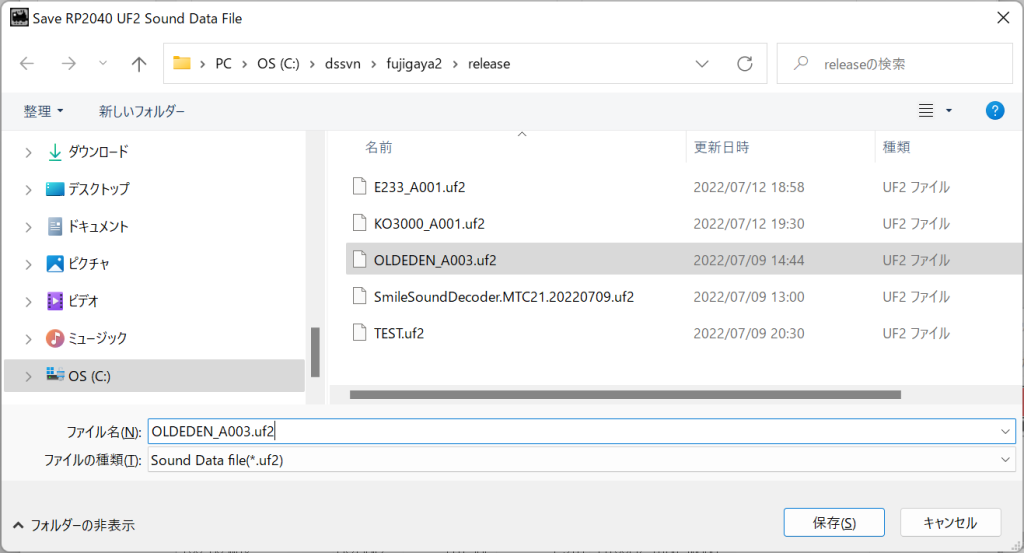
UF2ファイルの作成が完了すると、以下のようなメッセージが表示されます。
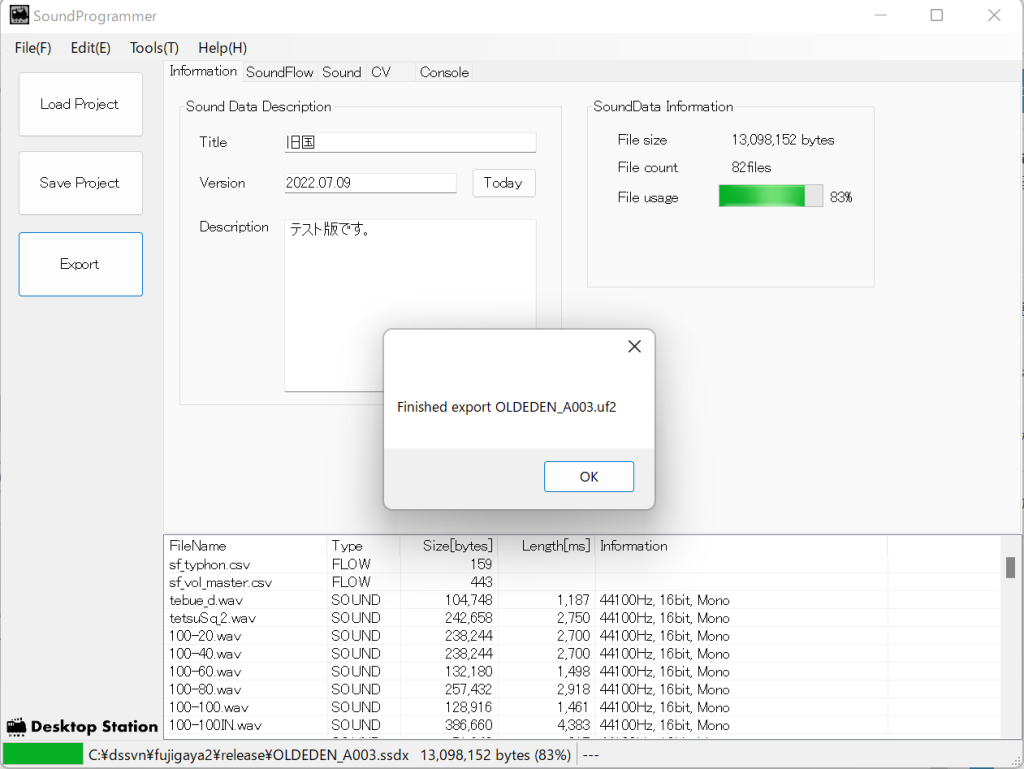
次に、SmileSoundデコーダに、書き込みます。サウンドデータは、MTC21やNext18のSmileSoundデコーダに関わらず共通です。
USB Writerについているボタン(タクトスイッチ)を押しながら、USBWriterにつながったUSBケーブルをPCに差し込むと、以下のようなUSBドライブが自動で認識します。以下の画面が出たら、ボタンは離して構いません。ボタンを押さずに、USBケーブルをPCに差し込んでも、以下の画面は表示されませんのでご注意ください。
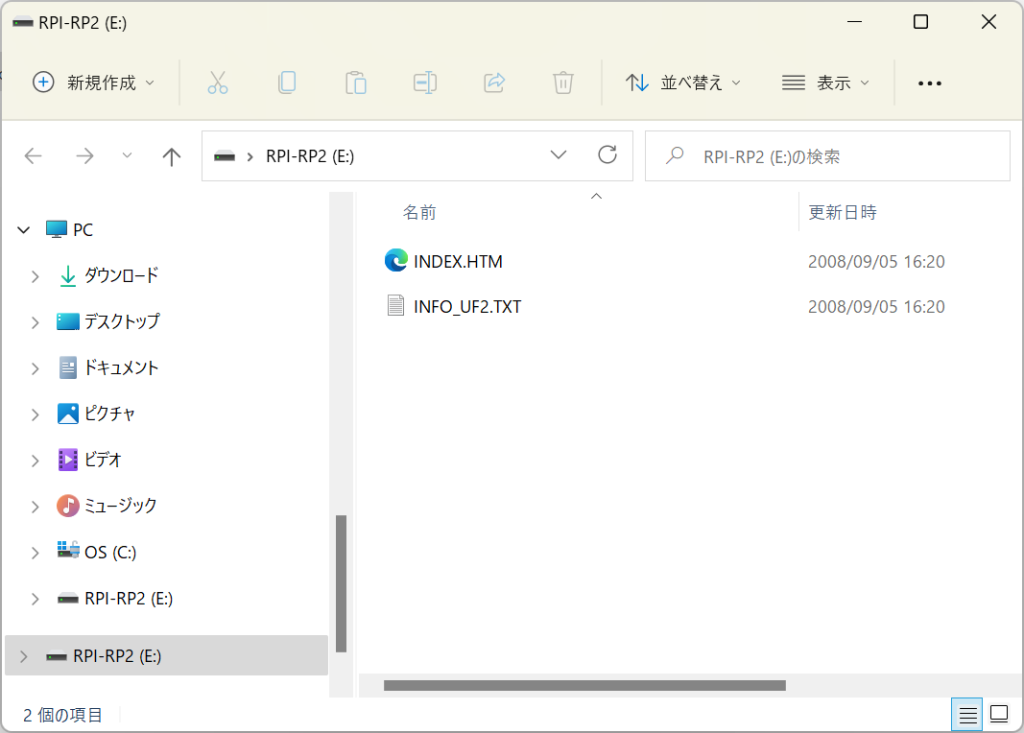
次に、先ほど作成したUF2ファイルを、このUSBドライブの中にD&Dします。

すると、データの書込みが行われます。おおよそ数分~5分程度かかりますので、のんびりとお待ちください。
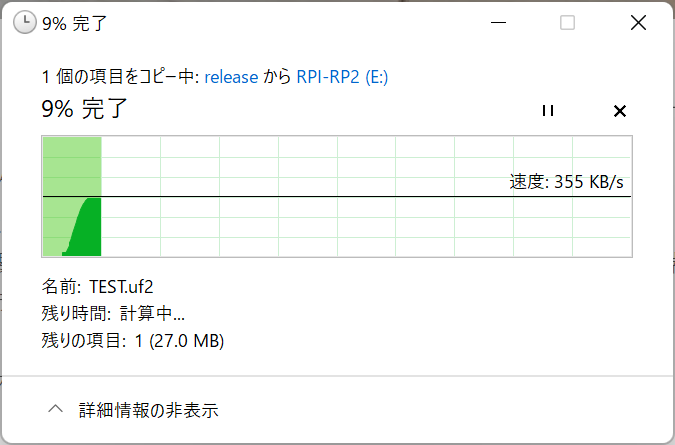
書き込みが終わりますと、自動的にこのUSBドライブが取り外しされます。USBケーブルを外して、USB Writerに取り付けたSmileSoundデコーダを外せば、サウンドデータの書き込み作業は完了です。